¿Cómo evitar que la pantalla se suspenda en Windows 10 - Tiempo de espera

Las opciones que nos presenta Windows en cuanto al apagado, suspensión e hibernación son muy variadas. De hecho, es posible apagar un PC Windows usando atajos de teclado y programar el apagado de la pantalla. En cualquier caso, si te preguntas cómo evitar que la pantalla se suspenda en Windows 10, a continuación te hablamos al respecto.
- ¿Porqué se apaga la pantalla en Windows 10 tras unos minutos de inactividad?
- ¿Qué se debe configurar en Windows 10 para que no se apague la pantalla?
- ¿Cómo configurar la pantalla y energía de Windows 10 para que no se apague?
- ¿Qué opciones de plan de energía da Windows para configurarlos?
- ¿Cuáles son los diferentes parámetros de las opciones de energía que tiene Windows?
¿Porqué se apaga la pantalla en Windows 10 tras unos minutos de inactividad?
El hecho de que se apague la pantalla de Windows 10 tras unos minutos, significa que está configurado el apagado automático en las opciones de energía. Afortunadamente es posible cambiar este parámetro muy fácilmente y establecerlo según tus necesidades
¿Qué se debe configurar en Windows 10 para que no se apague la pantalla?
En términos generales sólo se necesitaría desactivar o salir del modo ahorro de energía para que no se apague la pantalla. De cualquier modo, haciendo la configuración de manera manual, podrás establecer los parámetros a tu antojo, esto te lo mostramos a continuación.
¿Cómo configurar la pantalla y energía de Windows 10 para que no se apague?
Abre el ‘Panel de control’ y dirígete a ‘Sistema y seguridad’. Posteriormente, pulsa sobre ‘Opciones de energía’ y selecciona el plan de energía que esté activo, pulsando sobre ‘Cambiar la configuración del plan’. Aquí simplemente cambia el parámetro de ‘Apagar la pantalla’.
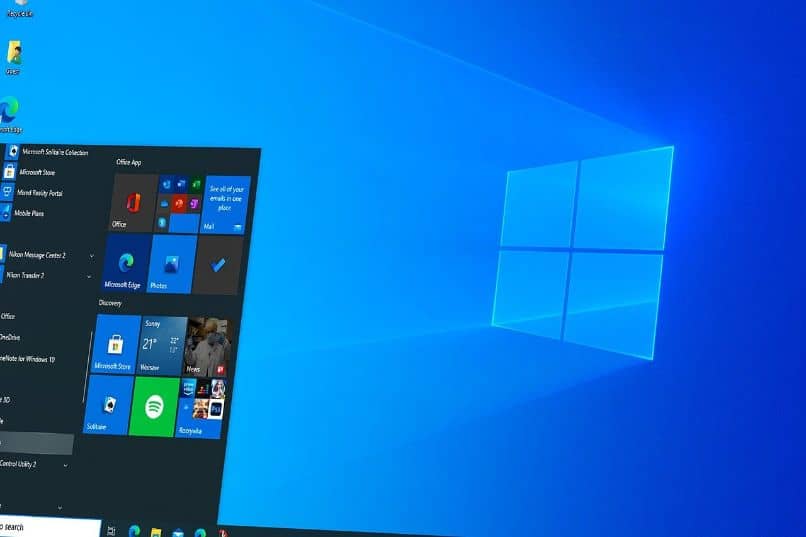
¿Dónde se encuentra la configuración de opciones de energía?
Desde las opciones de configuración de energía, pueden establecerse parámetros cómo habilitar la hibernación de Windows 10 y mucho más. Estas opciones se encuentran dentro del panel de control, más específicamente en el apartado ‘Sistema y seguridad’ y luego en ‘Opciones de energía’.
¿De cuántas formas se puede configurar el inicio/apagado y suspensión?
Todo depende del sistema y el equipo que tengas, ya que las configuraciones son diferentes si es una laptop. De cualquier modo, normalmente se encuentran las opciones ‘Balanceado’, ‘Economizador’ y ‘Alto rendimiento’. A su vez, si presiona sobre ‘Cambiar la configuración del plan’ podrás realizar cambios más completos.
¿Qué opciones de plan de energía da Windows para configurarlos?
Las opciones de energía de Windows son variadas, pero en términos generales nos encontramos con el modo de alto rendimiento, el modo economizador y el modo equilibrado. A continuación, te hablamos sobre cada uno para que los conozcas mejor.
Los planes de energía de alto rendimiento en Windows 10
El plan de energía de alto rendimiento no limitará el CPU y el resto de componentes. Sin dudas es un plan adecuado si quieres aprovechar todo el potencial que tiene tu ordenador, pero consumirá más energía al activarlo.
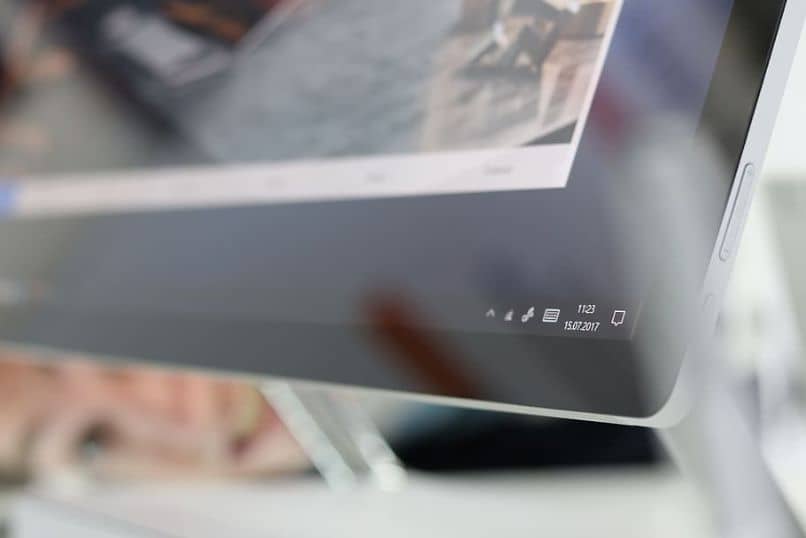
¿Cómo son los planes de energía economizadores en este sistema?
Es un plan pensado específicamente para las laptops, puesto que no representa gran utilidad para los equipos de escritorio. Con este plan se consumen menos recursos y energía, por lo cual la batería de tu equipo debería durar un poco más, pero el rendimiento podría no ser el mejor.
¿De qué manera funciona el plan de energía equilibrado?
El plan de energía equilibrado busca ser un punto intermedio entre el economizador y el de alto rendimiento. En otras palabras, el sistema mantendrá un punto en el que no se consuma demasiada energía, pero el rendimiento sea óptimo. Es una opción válida para ahorrar un poco la batería, aprovechando el potencial del ordenador.
¿Cuáles son los diferentes parámetros de las opciones de energía que tiene Windows?
Hay diferentes opciones que podemos cambiar en las opciones de energía de Windows. Para acceder a estas opciones simplemente abre el Panel de control, dirígete a ‘Sistema y seguridad’, luego ve a ‘Opciones de energía’ y selecciona el plan de energía activo, presionando sobre ‘Cambiar la configuración del plan’.
El disco duro y los adaptadores de este sistema
Puedes programar el apagado automático del disco duro tras un tiempo prudencial (por defecto está en 20 minutos). De igual modo, puedes acceder a otros adaptadores, como el adaptador PCI Express, el adaptador inalámbrico y cambiar sus parámetros.
Pantallas y el fondo de escritorio
También es posible configurar el apagado de la pantalla, para ello simplemente pulsa sobre la opción ‘Pantalla’ y luego en ‘Apagar la pantalla tras’, aquí selecciona el tiempo que mejor se adapte a tus necesidades. Recomendamos manejar tiempo cercanos a los 30 minutos.

La configuración multimedia del sistema Windows 10
Las configuraciones multimedia son un tanto más avanzadas, pero desde aquí podrás cambiar parámetros como la reproducción de vídeo, la compensación de la calidad y cómo actúa el ordenador cuando compartes contenido multimedia.
¿Cómo se administra la energía del procesador?
Al presionar sobre ‘Administración de energía del procesador’, podrás cambiar varios parámetros, entre los que encontramos el estado mínimo del procesador, la directiva de refrigeración y el estado máximo. Los anteriores valores manejan en el porcentaje de potencia absoluta del procesador y puedes cambiarlos a tu antojo. Eso sí, hazlo con precaución y solamente si sabes lo que haces, pues de otra manera podrías perder un poco de rendimiento del equipo.